
Le temps passé devant un écran est quelque chose qui inquiète de nombreux parents. Est-ce qu'un peu de temps d'écran est d'accord? Combien c'est trop? Par chance, si votre enfant a un appareil Android, vous pouvez facilement contrôler le temps d'écran dont vous disposez.
Il existe plusieurs façons de limiter le temps d'écran de votre enfant, mais la meilleure méthode est Lien familial de Google. Cela vous permettra de surveiller et de contrôler presque tout sur l'appareil de votre enfant à partir du vôtre., y compris les limites de temps d'écran.
EN RELATION: La nouvelle mise à jour de Google Family Link donne aux parents un meilleur contrôle des délais d'application
Noter: Pour utiliser Family Link pour limiter le temps d'écran, Votre enfant doit avoir un appareil Android connecté avec un compte lié à sa famille Google.
Premier, ouvrir l'application “Lien familial pour les parents” dans son iPhone, iPad, O Android dispositif. Votre enfant doit utiliser Android, mais vous pouvez définir les limites à partir de n'importe quel appareil. Sélectionnez l'enfant dont vous souhaitez limiter le temps d'écran.
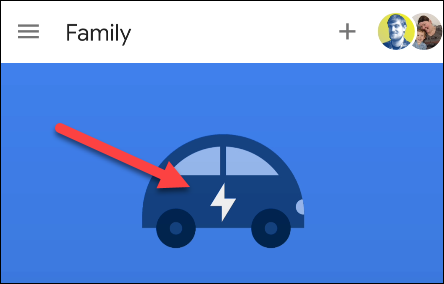
Ici, peut voir un certain nombre de choses, y compris le temps d'utilisation de l'application, mais nous cherchons la section “Temps d'écran”. Toucher “Mettre en place”.
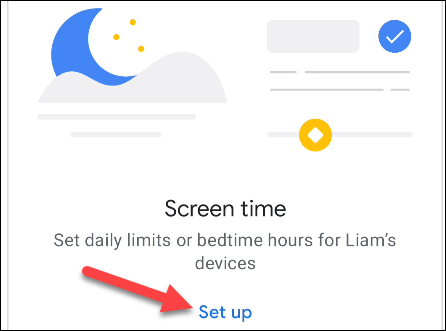
Il y a deux onglets sur cet écran: “limite journalière” Oui “L'heure de dormir”. Nous allons commencer par la limite quotidienne. Premier, sélectionnez tous les jours où vous souhaitez limiter le temps d'écran.
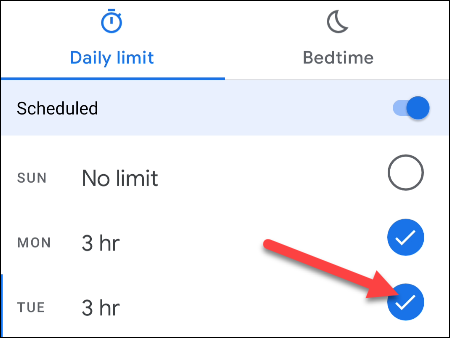
Ensuite, sélectionnez l'heure et ajustez-la à votre guise. Vous pouvez personnaliser chaque jour séparément ou toucher “S'applique également à …” changer l'heure de plusieurs jours.
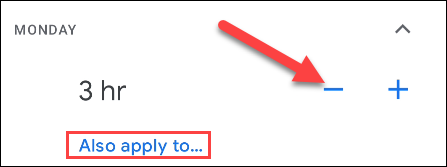
Avec ça à l'écart, nous pouvons aller à l'onglet “L'heure de dormir”. Techniquement, ce n'est pas une limite de temps d'écran, mais cela empêchera votre enfant d'utiliser l'appareil après un certain temps. activer l'interrupteur “Programmé” et ajustez les jours et les heures comme nous l'avons fait précédemment.
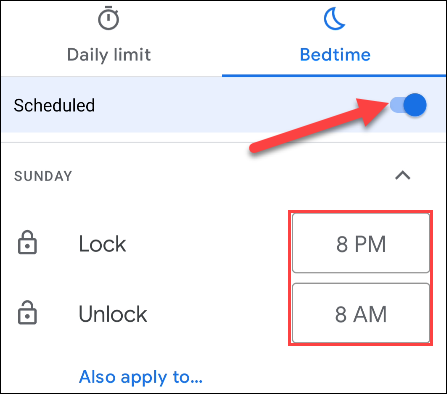
Lorsque les réglages de la limite quotidienne et de l'heure du coucher sont terminés, Toucher “sauvegarder” dans le coin supérieur droit pour terminer.
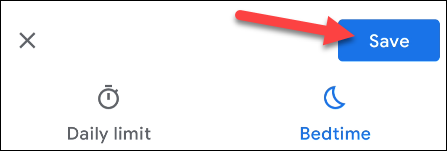
Vous pourrez désormais voir l'utilisation du temps d'écran de votre enfant sur son profil dans l'application Family Link.
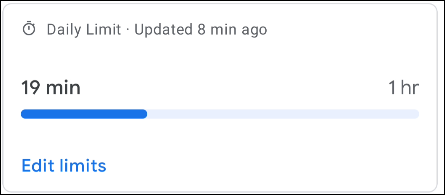
C'est tout! Votre enfant ne pourra pas utiliser l'appareil plus longtemps que vous ne l'avez déterminé et il se verrouillera à l'heure du coucher. C'est très utile. Family Link est un service inestimable si vous avez des enfants qui ont leurs propres appareils.
EN RELATION: Comment afficher vos applications les plus utilisées sur Android






